In deze handleiding vindt u alle informatie terug die te maken heeft met gemaakte ritten. De onderstaande functies worden besproken:
|
|
|
- Benjamin Mulder
- 5 jaren geleden
- Aantal bezoeken:
Transcriptie
1 1. Ritgegevens In dit document vindt u alle opties terug die onder optie Rit details vallen in het hoofdmenu van Visego. De andere opties staan beschreven in de complete handleiding en in aparte handleidingen die u terug kunt vinden op onze website onder het tabje downloads. Zie voor meer informatie. In deze handleiding vindt u alle informatie terug die te maken heeft met gemaakte ritten. De onderstaande functies worden besproken: 1.1 Rit Details 1.2 Maandoverzicht 1.3 Rit export 1.4 Fiscaal Rapport 1.5 Rittype regels 1.6 Rittype rapport 1.7 Locatiebeheer 1.8 Rit type beheer 1.9 Usage configuratie Pagina 2 Pagina 6 Pagina 7 Pagina 8 Pagina 10 Pagina 11 Pagina 12 Pagina 13 Pagina 14 1
2 1.1 Rit details De bovenste functie in het hoofdmenu is 'rit details'. In deze functie kunnen de details van een rit opgevraagd worden en van belang zijnde gegevens worden vastgelegd, zoals chauffeur en rittype. De ritten zijn op te vragen op basis van voertuig en periode en op basis van ritten van en naar en bepaalde locatietypes per periode. Zie voor de aanmaak van locatietypen de handleiding 'verblijven '. Rit selectie Selecteer een rit door eerst te kiezen of u een rit per voertuig wilt zien of per locatie. Klik nu op het plus teken naast de groeps/locatie naam. Vervolgens kunt u op een individuele auto selecteren (alleen bij voertuig selectie) en de de tijdsperiode die u wilt bekijken. De tijdseenheid is altijd ingesteld op maanden. Na de selectie verschijnen de ritten in de ritlijst links onderin. Hierin staan de belangrijkste kenmerken zoals afgelegde afstand en de begin en eindtijd. Als u de rit heeft geselecteerd krijgt u rechts de details van de rit te zien. Middels de functie 'Usage configuratie' onderin het linker menu van het onderdeel 'Ritten' kan de weergave van ritten met bepaalde kenmerken onderdrukt worden. Deze selectie kan gemaakt worden op basis van een van tevoren ingestelde tijdsduur en/of afstand in kilometers. Zie pagina 12 voor meer informatie. 2
3 In bovenstaand voorbeeld is een rit geselecteerd. De ritdetails selectie heeft 4 informatie tabs bovenaan de pagina. 1. Tripsummary 2. Full movement 3. Speedprofile 4. Trip replay Bovenstaand ziet u bij 1. Tripsummary Dit geeft informatie weer over de vertreklocatie, aankomstlocatie, de reisafstand, reisduur, gemiddelde snelheid, bestuurder, type rit etc. Na het aanklikken van de knop 'openen' op de horizontale menubalk bovenaan kunnen diverse zaken worden vastgelegd zoals chauffeur en rittype. Hierna kunt u op de knop opslaan klikken in diezelfde menubalk. Op de afbeelding op deze pagina staan boven de plaatjes van vertrek en aankomst drie regels. De bovenste is de datum en het tijdstip. De tweede regel is het adres inclusief de aanduiding die handmatig aan dit adres gegeven is. De derde regel is de eventueel aan deze locatie toegewezen 'Locatie type' (zie menu 'Verblijven' op pagina 25). De tweede regel, de adresregel, kan in een categorie worden ingedeeld door op het tekstknopje te klikken dat rechts van de derde regel staat. Na benoeming van dit adres worden ritten in de rittenlijst naar dit adres aangeduid met deze naam. Dit maakt het makkelijker om ritten te herkennen en te beheren. Zo kunt u bijvoorbeeld een vaste klant of distributie punt herkenbaar maken. 3
4 Klik de optie(s) die u wilt gebruiken van deze locatie aan en klik op het deur icoontje. U kunt nieuw opties toevoegen met de optie 'verblijven'. Zie voor meer informatie de handleiding 'verblijven'. Full movement Screenshot van de tab 'Full movement' Onder tab nummer 2: Full Movement vindt u een overzicht van alle communicatie die gedurende de betreffende rit verstuurd is, zoals start, einde en de posities die gedurende de rit zijn vastgelegd. Bij alle gegevens staan tijdstip, positie, snelheid en locatie vermeld. Screenshot 'Speed profile' 4
5 Onder tab 3 'Speed profile' vindt u de de snelheid terug van de wagen gedurende de rit. Zo kunt u gemakkelijk zien wat het rijgedrag van de chauffeur was. Dit bestand kunt u gemakkelijk bewaren door het uit te printen of te exporteren naar een ander software programma. Screenshot 'Trip replay' Onder tab 4 vindt u 'Trip replay' De rit kan in één keer opgevraagd worden, maar kan ook op 3 manieren 'afgespeeld' worden. Deze functie is vooral handig bij het controleren van afwijkingen van vaste routes, zo kunt u gemakkelijk zien waar de auto is geweest. U kunt de volgende opties selecteren: Full overview: Laat de rit in zien terwijl tegelijkertijd het begin en het eindpunt in beeld is. Mystery tour: Volgt de wagen van geregistreerd punt tot punt en laat achteraf de complete rit zien. Floating window: Volgt de wagen van punt tot punt, laat de gehele afgelegde route zien. Route direct: Laat in 1 keer de complete route zien. In het vakje bovenaan kunt u instellen hoeveel kilometers er per seconde worden afgelegd op de kaart. Zo kunt u de rit globaler of preciezer maken. Hiervoor wordt het dichtst bij de afstand liggende punt gebruikt. Verder is het mogelijk om het formaat van de kaart aan te passen.
6 1.2. Maandoverzicht Het maandoverzicht vindt u links in het menu onder het kopje ritten. Dit is een grafische weergave van de gereden ritten. Indien onderscheid gewenst is kan dat met behulp van kleuren worden weergegeven. U kunt bijvoorbeeld onderscheid maken naar zakelijk, privé, bepaalde opdrachtgevers en andere relevante categorieën. Als u nog geen kwalificaties aan de ritten of tijdstippen heeft toegevoegd worden alle ritten weergegeven als onbekend. U kunt 1 wagen tegelijkertijd bekijken, per geselecteerde tijdseenheid. Grafisch overzicht van de gereden ritten per maand. De kleur geeft het type rit aan. Via dubbelklikken op een balk komt u in de bijbehorende ritdetails. 6
7 1.3. Rit export Met deze functie kunt u een rapport opstellen over één van de ritten die met een specifieke wagen zijn gemaakt. U moet wel van tevoren de kwalificaties hebben ingesteld onder de 'beheer' opties in het hoofdmenu onder 'ritten'. Daarna kunt u de wagen(s) of groepen selecteren van welke u de gegevens wilt hebben. Selecteer dan de de soorten ritten die u wilt zien. Daarna kunt u onderin de periode selecteren die in beeld moet worden gebracht. Klik vervolgens op show. U krijgt nu een overzicht van de afgelegde ritten. Deze data is vrij exporteerbaar naar een groot aantal andere software pakketten. Deze informatie kan bijvoorbeeld worden gebruikt voor de administratie. 7
8 1.4. Fiscaal rapport Deze functie heeft twee weergave mogelijkheden. De eerste weergave is 'Trip report type/with location maps'. Dit is een print document met een beknopte samenvatting van de rit en een klein plaatje van de aankomst en vertrek locatie. Dit document kan geprint worden en naar diverse formaten worden geëxporteerd. De tweede weergave keuze is 'Trip report type/belastingdienst stijl'. Voor de ritregistratie conform de eisen van de belastingdienst is een aparte module ontwikkeld, deze is niet standaard ingebouwd. Neem contact met ons op via de website ( telefoon of voor meer informatie. Alle ritten van een maand van een voertuig kunnen in één keer geëxporteerd worden naar een spreadsheet. Deze file heeft een indeling met alle gegevens die de belastingdienst vraagt. Zo heeft u in een paar klikken alle benodigde informatie. 8
9 Screenshot van de naar een spreadsheet geëxporteerde belastingdienst rittenadministratie. 9
10 1.5. Rittype regels Middels deze functie kunnen rittypes aangemaakt worden. Tevens kan aan een bepaald rittype een tijdvenster verbonden worden, waardoor dit rittype automatisch wordt ingedeeld in deze categorie als een rit in dit tijdsvenster valt. Het is bijvoorbeeld mogelijk om ritten in in het weekend aan te duiden als privé. Alle ritten die in het weekend plaatsvinden worden dan automatisch weergegeven als privé ritten. Als u al eerder regels heeft aangemaakt krijgt u deze in het openingsscherm te zien. U kunt een nieuwe regel aanmaken door op 'nieuw document' te klikken in de balk bovenaan. U kunt nu de details invoeren voor de rit. Achteraf zijn deze toekenningen van rittypes handmatig te wijzigen. Het tijdvenster is instelbaar met een begin en eind datum en geldig voor het aantal geselecteerde dagen van de week. Klik links bovenaan op opslaan om de nieuwe rit toe te voegen. u kunt verouderde rittypes verwijderen door op het rode kruis te klikken. Er zijn twee manieren om de rittype regels in te stellen. Onder dagelijks kunt u een selectie maken van datum tot datum, bijvoorbeeld de komende vijf dagen. Als u daarvan specifieke dagen wilt uitzonderen kan dat door het vinkje bij deze dag te verwijderen. Onder het tabje periode van de week kunt u specifieke periodes aangeven zoals bijvoorbeeld weekend. Let er op dat rittypes worden gemaakt per voertuig. U kunt per voertuig, per maand het aantal ritten per rittype met bijbehorende totale ritafstand opvragen met de eerder genoemde opties. 10
11 1.6. Rittype report Rittype report is een staafdiagram van de gereden kilometers per rittype. Het aantal zichtbare auto's is vrij selecteerbaar evenals het aantal perioden. De weergave kan worden uitgesplitst per voertuig over de geselecteerde periode(s) of per maand, week en dag voor de geselecteerde voertuigen. U kunt dit doen door in het linker menu de gewenste wagens en tijdseenheid te selecteren. U kunt op deze manier snel een overzicht krijgen van het aantal afgelegde kilometers per wagen. Het is daarnaast mogelijk om wagens met elkaar te vergelijken. Dit kan bijvoorbeeld handig zijn om te bekijken wat de gemiddelde afstand is die wordt afgelegd met de wagens. Voorbeeld van een 'rittype report'. De staafdiagram is draaibaar voor een duidelijkere weergave 11
12 1.7. Locatiebeheer Onder deze optie kunt u namen verbinden aan locaties. Denk hierbij aan benamingen als hoofdkantoor, thuis of de naam van een vaste klant. Zo kunt u ritpunten gemakkelijker terugvinden en analyseren. Er zijn twee manieren waarop u dit kan doen. 1. Door het adres van de locatie in te voeren. 2. Door de locatie op de kaart te selecteren. In beide gevallen moet u eerst een nieuw document openen via de balk bovenin het scherm. Bij omschrijving moet u de naam die u aan de locatie wilt geven invullen. Vul vervolgens de adresgegevens in. Als u op GPS coördinaten wilt zoeken moet u eerst de optie 'via GPS coördinaten' aanklikken. Kies vervolgens een coördinaten stelsel uit en zoek op de kaart naar de juiste locatie. In beide gevallen geldt dat u op opslaan moet klikken om het adres toe te voegen. 12
13 1.8. Rit type beheer Bij rittype beheer kunt u een cijfercode verbinden aan een bepaalde soort rit.selecteer nieuw document om te beginnen. Kies vervolgens een getal uit tussen 0 en 100 en vul deze in de bovenste box. Bij omschrijving kunt u de soort rit invullen. Klik vervolgens op opslaan om de nieuwe code toe te voegen aan de lijst. De cijfercodes kunt u daarna verbinden aan een specifieke groep. Zo kunt u gemakkelijk een overzicht opbouwen van het soort ritten. 13
14 1.9. Usage configuratie Dit onderdeel geeft u de mogelijkheid ritten met kenmerken korter dan een x aantal minuten en/of een x aantal kilometers in de diverse rit rapportages te onderdrukken. De laatste instelling blijft actief na uitloggen uit Visego. Klik de optie 'hide trips with the following conditions' aan om ritten te verbergen. U kunt er dan voor kiezen om ritten gelijk aan of onder het genoemde aantal te verbergen. Als u combination op 'and' zet worden alleen de ritten die aan beide voorwaarden voldoen gefilterd. U krijgt dan dus nog wel individuele ritten te zien die aan 1 waarde voldoen. Als u voor 'or' kiest worden alle ritten die aan 1 van de waardes voldoet onzichtbaar gemaakt.
VISEGO. DataRoads B.V. VOERTUIG INFORMATIE SYSTEEM EINDGEBRUIKER OPLOSSING
 DataRoads B.V. Business Center Zevenhuizen NL- Nederland +31 (0)79-5932700 +31 (0)79-5936063 info@dataroads.nl KvK 24362067 BTW nr. NL8136.10.369.B.01 VISEGO VOERTUIG INFORMATIE SYSTEEM EINDGEBRUIKER OPLOSSING
DataRoads B.V. Business Center Zevenhuizen NL- Nederland +31 (0)79-5932700 +31 (0)79-5936063 info@dataroads.nl KvK 24362067 BTW nr. NL8136.10.369.B.01 VISEGO VOERTUIG INFORMATIE SYSTEEM EINDGEBRUIKER OPLOSSING
VISEGO VOERTUIG INFORMATIE SYSTEEM EINDGEBRUIKER OPLOSSING
 DataRoads B.V. Business Center Zevenhuizen Noordeinde 57 2761 BR Zevenhuizen Nederland Telefoon : +31 (0)79-5932700 Fax : +31 (0)79-5936063 Email : info@dataroads.nl KvK : 24362067 BTW nr. : NL8136.10.369.B.01
DataRoads B.V. Business Center Zevenhuizen Noordeinde 57 2761 BR Zevenhuizen Nederland Telefoon : +31 (0)79-5932700 Fax : +31 (0)79-5936063 Email : info@dataroads.nl KvK : 24362067 BTW nr. : NL8136.10.369.B.01
Handleiding HOOS. - Het Online Onderneem Systeem
 Handleiding HOOS - Het Online Onderneem Systeem Inhoudsopgave Gebruikersgegevens invullen... 3 Urenregistratie aanmaken... 4 Kilometerregistratie aanmaken... 6 Agenda item maken... 9 Notitie maken...10
Handleiding HOOS - Het Online Onderneem Systeem Inhoudsopgave Gebruikersgegevens invullen... 3 Urenregistratie aanmaken... 4 Kilometerregistratie aanmaken... 6 Agenda item maken... 9 Notitie maken...10
VISEGO VOERTUIG INFORMATIE SYSTEEM EINDGEBRUIKER OPLOSSING
 DataRoads B.V. Business Center Zevenhuizen Noordeinde 57 NL-2761 BR Zevenhuizen Postbus 54 NL-2760 AB Zevenhuizen Nederland Telefoon : +31 (0)79-5932700 Fax : +31 (0)79-5936063 Email : info@dataroads.nl
DataRoads B.V. Business Center Zevenhuizen Noordeinde 57 NL-2761 BR Zevenhuizen Postbus 54 NL-2760 AB Zevenhuizen Nederland Telefoon : +31 (0)79-5932700 Fax : +31 (0)79-5936063 Email : info@dataroads.nl
Handleiding NarrowCasting
 Handleiding NarrowCasting http://portal.vebe-narrowcasting.nl september 2013 1 Inhoud Inloggen 3 Dia overzicht 4 Nieuwe dia toevoegen 5 Dia bewerken 9 Dia exporteren naar toonbankkaart 11 Presentatie exporteren
Handleiding NarrowCasting http://portal.vebe-narrowcasting.nl september 2013 1 Inhoud Inloggen 3 Dia overzicht 4 Nieuwe dia toevoegen 5 Dia bewerken 9 Dia exporteren naar toonbankkaart 11 Presentatie exporteren
U kunt uw boekhouding ook in een ander formaat exporteren. Ga via de "Zie ook" lijst onderaan deze uitleg naar verdere instructies.
 Hoofdstuk 1 Boekhouding exporteren U kunt uw boekhouding vanuit Intramed exporteren door middel van een wizard. U kunt de boekhouding exporteren in FMuta-formaat, Auditfile-formaat (ADF), of een eigen
Hoofdstuk 1 Boekhouding exporteren U kunt uw boekhouding vanuit Intramed exporteren door middel van een wizard. U kunt de boekhouding exporteren in FMuta-formaat, Auditfile-formaat (ADF), of een eigen
Handleiding. ios app versie Android app versie pagina 1/11
 Handleiding ios app versie 1.5.000 Android app versie 1.0.5 pagina 1/11 Inhoudsopgave Inhoudsopgave 2 Quick start instructies 3 Account en app installatie 3 Instellingen voorkeuren 3 Rit invoeren 3 Mijn
Handleiding ios app versie 1.5.000 Android app versie 1.0.5 pagina 1/11 Inhoudsopgave Inhoudsopgave 2 Quick start instructies 3 Account en app installatie 3 Instellingen voorkeuren 3 Rit invoeren 3 Mijn
RAPPORTAGESMODULE HANDLEIDING. OTYS Recruiting Technology
 RAPPORTAGESMODULE HANDLEIDING OTYS Recruiting Technology OTYS RECRUITING TECHNOLOGY WWW.OTYS.NL 20-2-2017 Versie 2.0 2 INHOUD 1 Introductie... 4 1.1 Over de Rapportagesmodule... 4 1.2 Doel van deze instructie...
RAPPORTAGESMODULE HANDLEIDING OTYS Recruiting Technology OTYS RECRUITING TECHNOLOGY WWW.OTYS.NL 20-2-2017 Versie 2.0 2 INHOUD 1 Introductie... 4 1.1 Over de Rapportagesmodule... 4 1.2 Doel van deze instructie...
Handleiding voor MaxRes van MaxMind Technologies
 Handleiding voor MaxRes van MaxMind Technologies 2 MaxRes Backoffice Overzicht In deze handleiding vindt u een uitgebreide uitleg over de backoffice van MaxRes. Per tabblad zal besproken worden welke opties
Handleiding voor MaxRes van MaxMind Technologies 2 MaxRes Backoffice Overzicht In deze handleiding vindt u een uitgebreide uitleg over de backoffice van MaxRes. Per tabblad zal besproken worden welke opties
NACSPORT TAG&GO HANDLEIDING. 3.2.1. Eigenschappen knop
 Handleiding NACSPORT TAG&GO HANDLEIDING 1. Introductie 2. Configureren en bestellen 3. Sjabloon (categorieën en descriptors) 3.1 Lijst sjablonen 3.2 Sjablonen bewerken 3.2.1. Eigenschappen knop 4. Analyseren
Handleiding NACSPORT TAG&GO HANDLEIDING 1. Introductie 2. Configureren en bestellen 3. Sjabloon (categorieën en descriptors) 3.1 Lijst sjablonen 3.2 Sjablonen bewerken 3.2.1. Eigenschappen knop 4. Analyseren
Handleiding gebruik Cascando OFML data in pcon.planner
 Handleiding gebruik Cascando OFML data in pcon.planner In deze handleiding wordt u stapsgewijs wegwijs gemaakt in het gebruik van Cascando OFML data in pcon.planner. 1. Cascando producten openen in pcon.planner
Handleiding gebruik Cascando OFML data in pcon.planner In deze handleiding wordt u stapsgewijs wegwijs gemaakt in het gebruik van Cascando OFML data in pcon.planner. 1. Cascando producten openen in pcon.planner
Handleiding otterportaal deelnemers
 Handleiding otterportaal deelnemers Versie 11 1 2018 Deze handleiding geeft uitleg over het invoerportaal van het NEM Verspreidingsonderzoek Otter. Inloggen Adres Het adres van het portaal is: www.otters.meetnetportaal.nl.
Handleiding otterportaal deelnemers Versie 11 1 2018 Deze handleiding geeft uitleg over het invoerportaal van het NEM Verspreidingsonderzoek Otter. Inloggen Adres Het adres van het portaal is: www.otters.meetnetportaal.nl.
Aanmaken van een lokale site kalibratie Hoe kan vanuit Trimble Access en Trimble Business Center een lokale site coordinatensysteem aangemaakt
 Aanmaken van een lokale site kalibratie Hoe kan vanuit Trimble Access en Trimble Business Center een lokale site coordinatensysteem aangemaakt worden? Inleiding Dit document beschrijft de stapsgewijze
Aanmaken van een lokale site kalibratie Hoe kan vanuit Trimble Access en Trimble Business Center een lokale site coordinatensysteem aangemaakt worden? Inleiding Dit document beschrijft de stapsgewijze
1. Het Online platform
 www.festplanner.nl FEST is een route optimalisatie programma. Het helpt bij het weergeven van optimale routes over meerdere adressen en het neemt de planning uit handen. Inhoud 1. het Online platform...
www.festplanner.nl FEST is een route optimalisatie programma. Het helpt bij het weergeven van optimale routes over meerdere adressen en het neemt de planning uit handen. Inhoud 1. het Online platform...
Inhoud van de website invoeren met de ContentPublisher
 Inhoud van de website invoeren met de ContentPublisher De inhoud van Muismedia websites wordt ingevoerd en gewijzigd met behulp van een zogenaamd Content Management Systeem (CMS): de ContentPublisher.
Inhoud van de website invoeren met de ContentPublisher De inhoud van Muismedia websites wordt ingevoerd en gewijzigd met behulp van een zogenaamd Content Management Systeem (CMS): de ContentPublisher.
Inhoud Inkopen Status... 2 Snel inkopen registreren... 3 Leverancier toevoegen... 3 Inkopen aanpassen of verwijderen... 4 Rapport: Inzoomen...
 Handleiding Inkoopregistratie In deze handleiding krijg je uitgelegd hoe de module Inkopen werkt. Er wordt beschreven hoe de diverse pagina s onder het menu-item Inkopen werken en waarvoor zij bedoeld
Handleiding Inkoopregistratie In deze handleiding krijg je uitgelegd hoe de module Inkopen werkt. Er wordt beschreven hoe de diverse pagina s onder het menu-item Inkopen werken en waarvoor zij bedoeld
1. Inleiding Instellingen Groepen Beheerdersrechten Contactpersonenbeheer... 7
 Inhoud 1. Inleiding... 3 2. Instellingen... 4 2.1 Groepen... 5 2.1.1 Beheerdersrechten... 7 2.1.2 Contactpersonenbeheer... 7 2.1.3 Oproepgeschiedenis... 7 2.1.4 Chat... 8 2.1.5 Call back overzicht... 8
Inhoud 1. Inleiding... 3 2. Instellingen... 4 2.1 Groepen... 5 2.1.1 Beheerdersrechten... 7 2.1.2 Contactpersonenbeheer... 7 2.1.3 Oproepgeschiedenis... 7 2.1.4 Chat... 8 2.1.5 Call back overzicht... 8
1 van 8 22-2-2012 20:43
 1 van 8 22-2-2012 20:43 Garmin Basecamp is een gratis software programma van Garmin. Het vergelijkbaar met mapsource, echter met de nieuwe toestellen (oregon, dakota en gpsmap 62) heeft het een aantal
1 van 8 22-2-2012 20:43 Garmin Basecamp is een gratis software programma van Garmin. Het vergelijkbaar met mapsource, echter met de nieuwe toestellen (oregon, dakota en gpsmap 62) heeft het een aantal
Quick Start RitMeter Kilometerregistratie
 Quick Start RitMeter Kilometerregistratie Kilometerregistratie op je Android telefoon SIMOSO 2013 Quick Start RitMeter Kilometerregistratie Kilometerregistratie op je Android telefoon RitMeter, de eenvoudigste
Quick Start RitMeter Kilometerregistratie Kilometerregistratie op je Android telefoon SIMOSO 2013 Quick Start RitMeter Kilometerregistratie Kilometerregistratie op je Android telefoon RitMeter, de eenvoudigste
4.1 4.2 5.1 5.2 6.1 6.2 6.3 6.4
 Handleiding CMS Inhoud 1 Inloggen 2 Algemeen 3 Hoofdmenu 4 Pagina s 4.1 Pagina s algemeen 4.2 Pagina aanpassen 5 Items 5.1 Items algemeen 5.2 Item aanpassen 6 Editor 6.1 Editor algemeen 6.2 Afbeeldingen
Handleiding CMS Inhoud 1 Inloggen 2 Algemeen 3 Hoofdmenu 4 Pagina s 4.1 Pagina s algemeen 4.2 Pagina aanpassen 5 Items 5.1 Items algemeen 5.2 Item aanpassen 6 Editor 6.1 Editor algemeen 6.2 Afbeeldingen
Eocortex handleiding voor eindgebruikers
 Eocortex handleiding voor eindgebruikers 1. Inloggen 2. Live beelden bekijken a. Grid aanpassen naar wens b. Aantal camera s selecteren c. Maximaliseren van 1 beeld d. Snapshots en quick record 3. Archief
Eocortex handleiding voor eindgebruikers 1. Inloggen 2. Live beelden bekijken a. Grid aanpassen naar wens b. Aantal camera s selecteren c. Maximaliseren van 1 beeld d. Snapshots en quick record 3. Archief
Handleiding IrfanView. IrfanView is een applicatie om grafische bestanden te bekijken, te bewerken en opnieuw op te slaan.
 Handleiding IrfanView IrfanView is een applicatie om grafische bestanden te bekijken, te bewerken en opnieuw op te slaan. Start IrfanView door te klikken op Start -> Programs -> IrfanView Met IrfanView
Handleiding IrfanView IrfanView is een applicatie om grafische bestanden te bekijken, te bewerken en opnieuw op te slaan. Start IrfanView door te klikken op Start -> Programs -> IrfanView Met IrfanView
functionaliteit in beide abonnementen (Basis en Compleet) beschikbaar.
 In deze handleiding worden alle functionaliteiten besproken. Door middel van twee iconen wordt aangegeven welke functionaliteit in welke abonnement beschikbaar is. Hieronder een overzicht. Wanneer dit
In deze handleiding worden alle functionaliteiten besproken. Door middel van twee iconen wordt aangegeven welke functionaliteit in welke abonnement beschikbaar is. Hieronder een overzicht. Wanneer dit
* baopass: inlog- en leerlingvolgsysteem van ThiemeMeulenhoff. Alles telt. handleiding. baopass* voor leerkrachten
 Alles telt handleiding * baopass: inlog- en leerlingvolgsysteem van ThiemeMeulenhoff. baopass* voor leerkrachten 1 Alles telt handleiding Inhoud Inleiding 3 Opstarten 3 Groepen 4 Leerling aanpassen 5 Leerling
Alles telt handleiding * baopass: inlog- en leerlingvolgsysteem van ThiemeMeulenhoff. baopass* voor leerkrachten 1 Alles telt handleiding Inhoud Inleiding 3 Opstarten 3 Groepen 4 Leerling aanpassen 5 Leerling
Kilometerregistratie App. powered by SCOPE
 Kilometerregistratie App powered by SCOPE HANDLEIDING AAN DE SLAG! In dit document vindt u alle informatie die u nodig heeft voor het gebruik van de Kilometerregistratie App, zodat u snel aan de slag kan
Kilometerregistratie App powered by SCOPE HANDLEIDING AAN DE SLAG! In dit document vindt u alle informatie die u nodig heeft voor het gebruik van de Kilometerregistratie App, zodat u snel aan de slag kan
Legal Eagle Agenda handleiding versie 2.8 december 2007
 Legal Eagle Agenda handleiding versie 2.8 december 2007 Algemeen... 2 Afspraken... 6 Synchroniseren... 6 Synchroniseren... 7 Export... 8 Filters... 9 * Er kan niet met Outlook Express gesynchroniseerd
Legal Eagle Agenda handleiding versie 2.8 december 2007 Algemeen... 2 Afspraken... 6 Synchroniseren... 6 Synchroniseren... 7 Export... 8 Filters... 9 * Er kan niet met Outlook Express gesynchroniseerd
Website catalogus beheer
 Website catalogus beheer Laatste wijziging: 17/02/2016 Uw website bevat een catalogus waarin de producten in verschillende categorieën zijn ondergebracht. Dit kan op een aantal verschillende manieren,
Website catalogus beheer Laatste wijziging: 17/02/2016 Uw website bevat een catalogus waarin de producten in verschillende categorieën zijn ondergebracht. Dit kan op een aantal verschillende manieren,
Elbo Technology BV Versie 1.1 Juni 2012. Gebruikershandleiding PassanSoft
 Versie 1.1 Juni 2012 Gebruikershandleiding PassanSoft Versie 1.1 Juni 2012 2 Inhoud: Opstart scherm PassanSoft... 1 Het hoofdmenu van PassanSoft wordt geopend... 4 Verklaring extra knoppen weergegeven
Versie 1.1 Juni 2012 Gebruikershandleiding PassanSoft Versie 1.1 Juni 2012 2 Inhoud: Opstart scherm PassanSoft... 1 Het hoofdmenu van PassanSoft wordt geopend... 4 Verklaring extra knoppen weergegeven
Handleiding: CitrixReceiver installeren voor thuisgebruik.
 Handleiding: CitrixReceiver installeren voor thuisgebruik. Deze handleiding is gemaakt om een privé pc geschikt te maken om op het netwerk van MEE te kunnen werken. Zodra het met de onderstaande stappen
Handleiding: CitrixReceiver installeren voor thuisgebruik. Deze handleiding is gemaakt om een privé pc geschikt te maken om op het netwerk van MEE te kunnen werken. Zodra het met de onderstaande stappen
Handleiding otterportaal deelnemers
 Handleiding otterportaal deelnemers Versie 8-6-2016 Deze handleiding geeft uitleg over het invoerportaal van het NEM Verspreidingsonderzoek Otter. Inloggen Adres Het adres van het portaal is: www.otters.meetnetportaal.nl.
Handleiding otterportaal deelnemers Versie 8-6-2016 Deze handleiding geeft uitleg over het invoerportaal van het NEM Verspreidingsonderzoek Otter. Inloggen Adres Het adres van het portaal is: www.otters.meetnetportaal.nl.
BEDRIJVEN MONITOREN MET HET RISICO REGISTER
 BEDRIJVEN MONITOREN MET HET RISICO REGISTER Bedrijven toevoegen aan het Risico Register Er bestaan verschillende manieren om bedrijven aan het Risico Register toe te voegen. Handmatig Wanneer u een rapport
BEDRIJVEN MONITOREN MET HET RISICO REGISTER Bedrijven toevoegen aan het Risico Register Er bestaan verschillende manieren om bedrijven aan het Risico Register toe te voegen. Handmatig Wanneer u een rapport
Dossier Instellingen. Inhoudsopgave. Inleiding
 Dossier Instellingen Inhoudsopgave Inleiding Dossier instellingen Dossier Meetinstrumenten Meetinstrumenten importeren Nieuwe meetinstrumenten importeren met bestaande meetinstrumenten Richtlijnen Richtlijnen
Dossier Instellingen Inhoudsopgave Inleiding Dossier instellingen Dossier Meetinstrumenten Meetinstrumenten importeren Nieuwe meetinstrumenten importeren met bestaande meetinstrumenten Richtlijnen Richtlijnen
Evenementen publiceren en bewerken
 Evenementen publiceren en bewerken Inloggen... 1 Aanmaken nieuw evenement... 1 Bewerken bestaande evenementen... 4 Deelnemerslijst printen... 5 Inloggen Stap 1. Ga naar http://www.healingarts.nl/mijn-account/
Evenementen publiceren en bewerken Inloggen... 1 Aanmaken nieuw evenement... 1 Bewerken bestaande evenementen... 4 Deelnemerslijst printen... 5 Inloggen Stap 1. Ga naar http://www.healingarts.nl/mijn-account/
HANDLEIDING FLEETCALCULATOR WWW.DUTCHLEASE.NL
 HANDLEIDING FLEETCALCULATOR WWW.DUTCHLEASE.NL Deze handleiding geeft een beschrijving van de mogelijkheden van de webcalculator. De volgorde van de onderwerpen is gelijk aan het proces dat wordt doorlopen
HANDLEIDING FLEETCALCULATOR WWW.DUTCHLEASE.NL Deze handleiding geeft een beschrijving van de mogelijkheden van de webcalculator. De volgorde van de onderwerpen is gelijk aan het proces dat wordt doorlopen
1. Inleiding Instellingen Groepen Nawerktijd uitgaande oproepen in seconden Beheerdersrechten...
 Inhoud 1. Inleiding... 3 2. Instellingen... 4 2.1 Groepen... 5 2.1.1 Nawerktijd uitgaande oproepen in seconden... 7 2.1.2 Beheerdersrechten... 7 2.1.3 Handmatige nawerktijd... 7 2.1.4 Chat... 7 2.1.5 Oproepgeschiedenis...
Inhoud 1. Inleiding... 3 2. Instellingen... 4 2.1 Groepen... 5 2.1.1 Nawerktijd uitgaande oproepen in seconden... 7 2.1.2 Beheerdersrechten... 7 2.1.3 Handmatige nawerktijd... 7 2.1.4 Chat... 7 2.1.5 Oproepgeschiedenis...
Aan de slag met AdminView
 Aan de slag met AdminView uitgebreide handleiding S for Software B.V. Gildeweg 6 3771 NB Barneveld tel 0342 820 996 fax 0342 820 997 e-mail info@sforsoftware.nl web www.sforsoftware.nl Inhoudsopgave 1.
Aan de slag met AdminView uitgebreide handleiding S for Software B.V. Gildeweg 6 3771 NB Barneveld tel 0342 820 996 fax 0342 820 997 e-mail info@sforsoftware.nl web www.sforsoftware.nl Inhoudsopgave 1.
Korte praktische handleiding Inschrijf systeem Markten georganiseerd door de HOB Den Helder
 Korte praktische handleiding Inschrijf systeem Markten georganiseerd door de HOB Den Helder Voor Ambulante handelaren en niet leden HOB: Algemene opmerking gehele website: U kunt pas klikken op een tekst
Korte praktische handleiding Inschrijf systeem Markten georganiseerd door de HOB Den Helder Voor Ambulante handelaren en niet leden HOB: Algemene opmerking gehele website: U kunt pas klikken op een tekst
Route Een programma bestaat uit verschillende routes (deelparcoursen). Elke route heeft een eigen instelling voor
 Trainingen Via de functieknop Trainingen creëer en bewerk je routes en trainingen van de verschillende trainingstypes: Catalyst, Video, GPS Rides en Virtual Reality. Nieuwe training Hier stel je een nieuwe
Trainingen Via de functieknop Trainingen creëer en bewerk je routes en trainingen van de verschillende trainingstypes: Catalyst, Video, GPS Rides en Virtual Reality. Nieuwe training Hier stel je een nieuwe
Handleiding Agenda. Animana B.V. [Pick the date] Animana B.V.
![Handleiding Agenda. Animana B.V. [Pick the date] Animana B.V. Handleiding Agenda. Animana B.V. [Pick the date] Animana B.V.](/thumbs/56/39441606.jpg) Animana B.V. [Pick the date] Animana B.V. Inhoudsopgave 1 Afspraken maken...3 1.1 Agenda...3 1.1.1 Het begin...3 1.1.2 Opmerkingen...3 1.1.3 Nabellen...3 1.1.4 Condoleances...4 1.1.5 Andere weergave...4
Animana B.V. [Pick the date] Animana B.V. Inhoudsopgave 1 Afspraken maken...3 1.1 Agenda...3 1.1.1 Het begin...3 1.1.2 Opmerkingen...3 1.1.3 Nabellen...3 1.1.4 Condoleances...4 1.1.5 Andere weergave...4
Handleiding Verwerking gegevens
 Handleiding Verwerking gegevens Inhoudsopgave Mijn gegevens... 3 Ritten verwerken... 4 Ritdetails... 5 Ritten publiceren... 7 Rapportages opvragen... 8 Auto toevoegen... 10 Bezoekadressen... 12 Totalen...
Handleiding Verwerking gegevens Inhoudsopgave Mijn gegevens... 3 Ritten verwerken... 4 Ritdetails... 5 Ritten publiceren... 7 Rapportages opvragen... 8 Auto toevoegen... 10 Bezoekadressen... 12 Totalen...
Beknopte handleiding SQ Vieuw software
 Beknopte handleiding SQ Vieuw software Het startscherm met de verschillende opties: - Logger Set-up : het programmeren van de datalogger naar een gewenste configuratie - Download Data: het halen van data
Beknopte handleiding SQ Vieuw software Het startscherm met de verschillende opties: - Logger Set-up : het programmeren van de datalogger naar een gewenste configuratie - Download Data: het halen van data
Handleiding 103: Collecte Database (CDB) voor Wijkhoofden
 Handleiding 103: Collecte Database (CDB) voor Wijkhoofden Gebruik handleiding 103: Deze handleiding is bestemd voor wijkhoofden en Vrienden die gegevens gaan verwerken en bewerken in een wijk binnen een
Handleiding 103: Collecte Database (CDB) voor Wijkhoofden Gebruik handleiding 103: Deze handleiding is bestemd voor wijkhoofden en Vrienden die gegevens gaan verwerken en bewerken in een wijk binnen een
VastePrik App & Webpagina. Gebruikershandleiding
 VastePrik App & Webpagina Gebruikershandleiding Versie 3.0, 6 juni 2018 Inhoudsopgave VastePrik App... 3 Aanmelden... 3 Inloggen... 3 Cijfercode... 3 Inloggegevens wijzigen... 3 Inloggen voor/door meerdere
VastePrik App & Webpagina Gebruikershandleiding Versie 3.0, 6 juni 2018 Inhoudsopgave VastePrik App... 3 Aanmelden... 3 Inloggen... 3 Cijfercode... 3 Inloggegevens wijzigen... 3 Inloggen voor/door meerdere
Gebruikers Toevoegen. EasySecure International B.V. +31(0)88 0000 083 Info@EasySecure.nl Support.EasySecure.nl. v2.0.11 22-09-2014
 Gebruikers Toevoegen EasySecure International B.V. +31(0)88 0000 083 Info@EasySecure.nl Support.EasySecure.nl v2.0.11 22-09-2014 In deze handleidingen worden de volgende functies binnen de IdentySoft software
Gebruikers Toevoegen EasySecure International B.V. +31(0)88 0000 083 Info@EasySecure.nl Support.EasySecure.nl v2.0.11 22-09-2014 In deze handleidingen worden de volgende functies binnen de IdentySoft software
Handleiding Voor Bedrijven
 Handleiding Voor Bedrijven Versie 1-2017 INHOUDSOPGAVE Inhoud 1. account 3 - Nieuw account aanmaken 2. Inloggen 5 - Op het beheersysteem 3. project 8 - Het aanmaken van een project 3b. project 14 - Biedingen
Handleiding Voor Bedrijven Versie 1-2017 INHOUDSOPGAVE Inhoud 1. account 3 - Nieuw account aanmaken 2. Inloggen 5 - Op het beheersysteem 3. project 8 - Het aanmaken van een project 3b. project 14 - Biedingen
Belangrijke Informatie
 Belangrijke Informatie Geachte relatie, Deze Dahua NVR beschikt over de nieuwste generatie firmware. Deze firmware beschikt over vele nieuwe mogelijkheden. Veel van deze nieuwe functionaliteiten worden
Belangrijke Informatie Geachte relatie, Deze Dahua NVR beschikt over de nieuwste generatie firmware. Deze firmware beschikt over vele nieuwe mogelijkheden. Veel van deze nieuwe functionaliteiten worden
Handleiding. webcalculator pon privé lease
 Handleiding webcalculator pon privé lease 1 handleiding webcalculator pon privé lease Deze handleiding geeft een beschrijving van de mogelijkheden van de webcalculator. De volgorde van de onderwerpen is
Handleiding webcalculator pon privé lease 1 handleiding webcalculator pon privé lease Deze handleiding geeft een beschrijving van de mogelijkheden van de webcalculator. De volgorde van de onderwerpen is
SportCTM 2.0 Sporter
 SportCTM 2.0 Sporter APP Inloggen Dotcomsport heeft ter ondersteuning van de dagelijkse praktijk ook een APP ontwikkeld, om data invoer te vereenvoudigen. Deze APP ondersteunt de onderdelen; Agenda (invoer
SportCTM 2.0 Sporter APP Inloggen Dotcomsport heeft ter ondersteuning van de dagelijkse praktijk ook een APP ontwikkeld, om data invoer te vereenvoudigen. Deze APP ondersteunt de onderdelen; Agenda (invoer
Handleiding om uw website/webshop aan te passen
 Handleiding om uw website/webshop aan te passen ONDERWERP PAGINA 1. Hoe moet ik inloggen in het beheer? 2 2. Hoe pas ik een bestaande pagina aan? 2 3. Hoe plaats ik een afbeelding? 3 4. Hoe maak ik een
Handleiding om uw website/webshop aan te passen ONDERWERP PAGINA 1. Hoe moet ik inloggen in het beheer? 2 2. Hoe pas ik een bestaande pagina aan? 2 3. Hoe plaats ik een afbeelding? 3 4. Hoe maak ik een
Handleiding Service Apotheken. Serviceapotheek.tevreden.nl
 Handleiding Service Apotheken Serviceapotheek.tevreden.nl Inhoud 1. Inloggen op Serviceapotheek.tevreden.nl 3 2. Dashboard 4 Rapportcijfers 4 Toon resultaten 4 Download in PDF 4 Startdatum / Einddatum
Handleiding Service Apotheken Serviceapotheek.tevreden.nl Inhoud 1. Inloggen op Serviceapotheek.tevreden.nl 3 2. Dashboard 4 Rapportcijfers 4 Toon resultaten 4 Download in PDF 4 Startdatum / Einddatum
HANDLEIDING APP. ios VERSIE VROEM
 HANDLEIDING APP ios VERSIE VROEM INHOUDSOPGAVE Voor u ligt het document waarin VROEM de mobiele app voor iosbesturingssysteem (iphone) presenteert. 1. INSTALLEER DE APP 2. FUNCTIONALITEITEN IN DE APP 3.
HANDLEIDING APP ios VERSIE VROEM INHOUDSOPGAVE Voor u ligt het document waarin VROEM de mobiele app voor iosbesturingssysteem (iphone) presenteert. 1. INSTALLEER DE APP 2. FUNCTIONALITEITEN IN DE APP 3.
Snel aan de slag met BasisOnline en InstapInternet
 Snel aan de slag met BasisOnline en InstapInternet Inloggen Surf naar www.instapinternet.nl of www.basisonline.nl. Vervolgens klikt u op de button Login links bovenin en vervolgens op Member Login. (Figuur
Snel aan de slag met BasisOnline en InstapInternet Inloggen Surf naar www.instapinternet.nl of www.basisonline.nl. Vervolgens klikt u op de button Login links bovenin en vervolgens op Member Login. (Figuur
v.1.30 Genkgo Handleiding Webshop Applicatie Producten verkopen op uw website
 v.1.30 Genkgo Handleiding Webshop Applicatie Producten verkopen op uw website Inhoud Voordat u begint...3 Het instellen van uw webshop...4 Verkoper gegevens...4 Tenaamstelling... 4 Adres... 4 Contactgegevens...
v.1.30 Genkgo Handleiding Webshop Applicatie Producten verkopen op uw website Inhoud Voordat u begint...3 Het instellen van uw webshop...4 Verkoper gegevens...4 Tenaamstelling... 4 Adres... 4 Contactgegevens...
Ga naar de site klik op de knop rechtsboven op webmail.
 Handleiding Roundcube is een webbased e-mailclients die middels het IMAP-protocol mail lezen vanaf de server. Je kunt hiermee mail beheren en versturen. Hoewel beide programma's in grote lijnen dezelfde
Handleiding Roundcube is een webbased e-mailclients die middels het IMAP-protocol mail lezen vanaf de server. Je kunt hiermee mail beheren en versturen. Hoewel beide programma's in grote lijnen dezelfde
Na het inloggen met de gegevens die je hebt gekregen, verschijnt het overzichtsscherm zoals hieronder:
 Inhoud van de website invoeren met de ContentPublisher De inhoud van websites kan worden ingevoerd en gewijzigd met behulp van een zogenaamd Content Management Systeem (CMS). De websites van Muismedia
Inhoud van de website invoeren met de ContentPublisher De inhoud van websites kan worden ingevoerd en gewijzigd met behulp van een zogenaamd Content Management Systeem (CMS). De websites van Muismedia
v.1.48 Genkgo Handleiding Genkgo Events Professioneel evenement management in Genkgo
 v.1.48 Genkgo Handleiding Genkgo Events Professioneel evenement management in Genkgo Inhoud Voordat u begint...3 In dit document...3 Boom...3 Instellingen...4 Tenaamstelling... 4 Adres... 4 Contactgegevens...
v.1.48 Genkgo Handleiding Genkgo Events Professioneel evenement management in Genkgo Inhoud Voordat u begint...3 In dit document...3 Boom...3 Instellingen...4 Tenaamstelling... 4 Adres... 4 Contactgegevens...
Getting Started Guide
 Getting Started Guide Basecone gebruikershandleiding Verwerken van documenten Inkoop en Verkoop versie 1.0 september 2012 Welkom bij Basecone! Met deze gebruikshandleiding Verwerken voorzien wij u van
Getting Started Guide Basecone gebruikershandleiding Verwerken van documenten Inkoop en Verkoop versie 1.0 september 2012 Welkom bij Basecone! Met deze gebruikshandleiding Verwerken voorzien wij u van
HANDLEIDING scoolplan COACH
 HANDLEIDING Inhoud Hoofdmenu pagina 3 Short cut: Interne notities pagina 5 IDP overzicht pagina 7 Menu pagina 10 Interne notities pagina 12 Notities pagina 14 Volgende IDP pagina 15 Archief pagina 17 Vragen
HANDLEIDING Inhoud Hoofdmenu pagina 3 Short cut: Interne notities pagina 5 IDP overzicht pagina 7 Menu pagina 10 Interne notities pagina 12 Notities pagina 14 Volgende IDP pagina 15 Archief pagina 17 Vragen
CARGO DATA SYSTEMS BV
 CARGO DATA SYSTEMS BV DE OPLOSSING VOOR TOTALE EXPEDITIE EN TRANSPORT AUTOMATISERING Emballage Administratie Emballage Administratie Dit document beschrijft de werking van de Emballage Administratie module
CARGO DATA SYSTEMS BV DE OPLOSSING VOOR TOTALE EXPEDITIE EN TRANSPORT AUTOMATISERING Emballage Administratie Emballage Administratie Dit document beschrijft de werking van de Emballage Administratie module
Hand-out OuderCommunicatieSysteem
 Hand-out OuderCommunicatieSysteem Publicatiedatum 13-09-2016 Inhoudsopgave Fase 1: starten met het OuderCommunicatieSysteem 3 Inloggen 3 Naar de achterkant van de website 4 Naar modulebeheer 4-5 Configuratie
Hand-out OuderCommunicatieSysteem Publicatiedatum 13-09-2016 Inhoudsopgave Fase 1: starten met het OuderCommunicatieSysteem 3 Inloggen 3 Naar de achterkant van de website 4 Naar modulebeheer 4-5 Configuratie
Handmatig Onderzoekmelding invoeren Archis III
 Handmatig Onderzoekmelding invoeren Archis III Voor het indienen van een onderzoekmelding in Archis III ga je naar Melden nieuw onderzoek Daar moeten 3 schermen doorlopen/ingevoerd worden. Eerste scherm:
Handmatig Onderzoekmelding invoeren Archis III Voor het indienen van een onderzoekmelding in Archis III ga je naar Melden nieuw onderzoek Daar moeten 3 schermen doorlopen/ingevoerd worden. Eerste scherm:
Web Presence Builder. Inhoud
 Web Presence Builder Inhoud Inhoud... 1 Wat is Web Presence Builder?... 2 Het categoriescherm... 2 De eerste stappen naar een eigen website... 3 Onderwerp selecteren en website naam aanpassen... 3 Vooraf
Web Presence Builder Inhoud Inhoud... 1 Wat is Web Presence Builder?... 2 Het categoriescherm... 2 De eerste stappen naar een eigen website... 3 Onderwerp selecteren en website naam aanpassen... 3 Vooraf
Handleiding tellingen reewild in FRS
 Handleiding tellingen reewild in FRS Jaarlijks vinden in het voorjaar de schemertellingen reeën volgens het landelijk telprotocol plaats. De reewildcommissies organiseren de tellingen en verzorgen de verwerking
Handleiding tellingen reewild in FRS Jaarlijks vinden in het voorjaar de schemertellingen reeën volgens het landelijk telprotocol plaats. De reewildcommissies organiseren de tellingen en verzorgen de verwerking
Menu Door op de menuknop te klikken kunt u het hoofdmenu sluiten of openen. De menuknop is het icoon met drie streepjes vlak onder elkaar.
 Start de Management Drives Viewer. Voer uw gebruikersnaam en wachtwoord in en klik op de button om in te loggen. Na inloggen opent het hoofdmenu automatisch. Menu Door op de menuknop te klikken kunt u
Start de Management Drives Viewer. Voer uw gebruikersnaam en wachtwoord in en klik op de button om in te loggen. Na inloggen opent het hoofdmenu automatisch. Menu Door op de menuknop te klikken kunt u
Rapportages instellen
 Versie 2.0 Introductie In Finchline is het mogelijk om over de ingestelde widgets (grafische weergaven) een rapportage te ontvangen en versturen in PDF of Excel. In deze handleiding komen alle opties,
Versie 2.0 Introductie In Finchline is het mogelijk om over de ingestelde widgets (grafische weergaven) een rapportage te ontvangen en versturen in PDF of Excel. In deze handleiding komen alle opties,
Uitzend Software Diensten B.V. UBplus Online. Handleiding voor uitzendbureaus, detachering en payroll bedrijven
 Uitzend Software Diensten B.V. UBplus Online Handleiding voor uitzendbureaus, detachering en payroll bedrijven Versie 5.0 december 2011 Inhoudsopgave UBplus Gebruik UBplusOnline per klant instellen 2 Gebruik
Uitzend Software Diensten B.V. UBplus Online Handleiding voor uitzendbureaus, detachering en payroll bedrijven Versie 5.0 december 2011 Inhoudsopgave UBplus Gebruik UBplusOnline per klant instellen 2 Gebruik
VERZENDLIJSTEN HANDLEIDING. OTYS Recruiting Technology
 VERZENDLIJSTEN HANDLEIDING OTYS Recruiting Technology OTYS RECRUITING TECHNOLOGY WWW.OTYS.NL 29-8-2017 Versie 1.0 2 INHOUD 1 Introductie... 4 1.1 Over verzendlijsten... 4 1.2 Doel van deze instructie...
VERZENDLIJSTEN HANDLEIDING OTYS Recruiting Technology OTYS RECRUITING TECHNOLOGY WWW.OTYS.NL 29-8-2017 Versie 1.0 2 INHOUD 1 Introductie... 4 1.1 Over verzendlijsten... 4 1.2 Doel van deze instructie...
Handleiding VO-MBO 2013. Handleiding Intergrip
 Handleiding VO-MBO 2013 Handleiding Intergrip Auteur: Helpdesk Intergrip Auteur: Helpdesk Intergrip Contact: 0318-86 00 52 / supervisor@intergrip.nl Contact: 0318-86 00 52 / supervisor@intergrip.nl Versiedatum:
Handleiding VO-MBO 2013 Handleiding Intergrip Auteur: Helpdesk Intergrip Auteur: Helpdesk Intergrip Contact: 0318-86 00 52 / supervisor@intergrip.nl Contact: 0318-86 00 52 / supervisor@intergrip.nl Versiedatum:
Gebruikershandleiding MJK Link 2.15 Index
 Gebruikershandleiding MJK Link 2.15 Index 1 Inleiding 2 Opstarten MJK link 2.15 3 Keuze van Hardware 4 Set-up van een nieuw processcherm. 5 Instellen communicatie 6 Bestand openen 7 Verbinding maken met
Gebruikershandleiding MJK Link 2.15 Index 1 Inleiding 2 Opstarten MJK link 2.15 3 Keuze van Hardware 4 Set-up van een nieuw processcherm. 5 Instellen communicatie 6 Bestand openen 7 Verbinding maken met
Handleiding Mijn Kerk
 Handleiding Mijn Kerk 1 www.deinteractievekerk.nl Algemeen Uw kerk gaat de Interactieve Kerk gebruiken. In deze handleiding willen we u op een eenvoudige manier uitleggen hoe de Interactieve Kerk precies
Handleiding Mijn Kerk 1 www.deinteractievekerk.nl Algemeen Uw kerk gaat de Interactieve Kerk gebruiken. In deze handleiding willen we u op een eenvoudige manier uitleggen hoe de Interactieve Kerk precies
Handleiding. Online database met duizenden activiteiten.
 Handleiding Online database met duizenden activiteiten www.doenkids.nl /DoenKids @DoenKids @doenkids Inhoudsopgave Samenvatting 3 Inloggen in DoenKids 4 Activiteiten kiezen 5 Activiteiten zoeken 5 Activiteit
Handleiding Online database met duizenden activiteiten www.doenkids.nl /DoenKids @DoenKids @doenkids Inhoudsopgave Samenvatting 3 Inloggen in DoenKids 4 Activiteiten kiezen 5 Activiteiten zoeken 5 Activiteit
Website maker. Bezoek je domein om de Website maker in te stellen. De volgende melding zal zichtbaar zijn.
 Aan de slag met de Bezoek je domein om de in te stellen. De volgende melding zal zichtbaar zijn. Volg de url 'administratie paneel' om in te loggen en de vervolgens in te stellen. Als eerst krijg je de
Aan de slag met de Bezoek je domein om de in te stellen. De volgende melding zal zichtbaar zijn. Volg de url 'administratie paneel' om in te loggen en de vervolgens in te stellen. Als eerst krijg je de
Werkinstructie CareAssist Internet Urenregistratie
 6a Werkinstructie CareAssist Internet Urenregistratie Datum Juni 2012 V3.0 Inhoudsopgave 1. Naar CareAssist internet urenregistratie 3 1.1 Toegang tot CareAssist internet urenregistratie 3 1.2 Toevoegen
6a Werkinstructie CareAssist Internet Urenregistratie Datum Juni 2012 V3.0 Inhoudsopgave 1. Naar CareAssist internet urenregistratie 3 1.1 Toegang tot CareAssist internet urenregistratie 3 1.2 Toevoegen
Inleiding BusinessTrack RRS
 Inleiding BusinessTrack RRS In de eerste plaats onze dank voor het gebruiken van BusinessTrack voor uw fiscale Ritten Registratie. Gezien er bij het gebruik van het systeem een aantal opties zijn, willen
Inleiding BusinessTrack RRS In de eerste plaats onze dank voor het gebruiken van BusinessTrack voor uw fiscale Ritten Registratie. Gezien er bij het gebruik van het systeem een aantal opties zijn, willen
PARTIJOPGAVE NAKTUINBOUW
 PARTIJOPGAVE NAKTUINBOUW HANDLEIDING In het kort Deze handleiding helpt u om stapsgewijs uw partijopgave te doen. Mochten er nog vragen zijn naar aanleiding van deze handleiding, dan kunt u altijd telefonisch
PARTIJOPGAVE NAKTUINBOUW HANDLEIDING In het kort Deze handleiding helpt u om stapsgewijs uw partijopgave te doen. Mochten er nog vragen zijn naar aanleiding van deze handleiding, dan kunt u altijd telefonisch
Wooncomplexinformatie op woonzorg.nl
 Datum: 15-12-2015 Van: John Winckel Wooncomplexinformatie op woonzorg.nl Voor het bijhouden van wooncomplexgegevens waaronder direct beschikbare huurwoningen. LET OP: wanneer je contactgegevens van toeleveranciers
Datum: 15-12-2015 Van: John Winckel Wooncomplexinformatie op woonzorg.nl Voor het bijhouden van wooncomplexgegevens waaronder direct beschikbare huurwoningen. LET OP: wanneer je contactgegevens van toeleveranciers
Snel starten met de VSGO-GIP in Testweb
 Snel starten met de VSGO-GIP in Testweb WAAR? Je vindt testweb op de volgende website: testweb.bsl.nl kies aan de rechterkant (in het groene kader) voor: Direct inloggen Testweb Vroegsignalering INLOGGEN
Snel starten met de VSGO-GIP in Testweb WAAR? Je vindt testweb op de volgende website: testweb.bsl.nl kies aan de rechterkant (in het groene kader) voor: Direct inloggen Testweb Vroegsignalering INLOGGEN
Inleiding, Doel programma
 1 Door: Inleiding, Doel programma Met dit programma wordt het treinreizen veel gemakkelijker. Op elk moment kan gekeken worden waar de trein zich op schematische weergave op de kaart bevindt. Ook kan er
1 Door: Inleiding, Doel programma Met dit programma wordt het treinreizen veel gemakkelijker. Op elk moment kan gekeken worden waar de trein zich op schematische weergave op de kaart bevindt. Ook kan er
Handleiding Factureren 7x24
 Handleiding Factureren 7x24 HOME Met Factureren 7x24 kunt u online u facturen samenstellen en inboeken. U kunt de facturen printen en per post versturen, maar u kunt ze ook automatisch e-mailen, of elektronisch
Handleiding Factureren 7x24 HOME Met Factureren 7x24 kunt u online u facturen samenstellen en inboeken. U kunt de facturen printen en per post versturen, maar u kunt ze ook automatisch e-mailen, of elektronisch
HANDLEIDING VOOR GEBRUIKERS
 HANDLEIDING VOOR GEBRUIKERS 1. Inloggen in de leraarskamer Om in te loggen in de leraarskamer ga je naar het inlogscherm. Dit kan op verschillende manieren: 1 ) Via de knoppen op de site (onderaan op portaal
HANDLEIDING VOOR GEBRUIKERS 1. Inloggen in de leraarskamer Om in te loggen in de leraarskamer ga je naar het inlogscherm. Dit kan op verschillende manieren: 1 ) Via de knoppen op de site (onderaan op portaal
Handleiding Migratietool Adresboek Crediteuren
 Met behulp van de Migratietool Adresboek Crediteuren kunt u de gegevens van uw Crediteuren in Money Manager for Windows converteren naar Access Online. Hieronder staat uitgelegd welke stappen u daarvoor
Met behulp van de Migratietool Adresboek Crediteuren kunt u de gegevens van uw Crediteuren in Money Manager for Windows converteren naar Access Online. Hieronder staat uitgelegd welke stappen u daarvoor
Inrichting Systeem: Locaties & Toegang
 Inrichting Systeem: Locaties & Toegang EasySecure International B.V. +31(0)88 0000 083 Info@EasySecure.nl Support.EasySecure.nl v2.0.11 22-09-2014 In deze handleidingen worden de volgende functies binnen
Inrichting Systeem: Locaties & Toegang EasySecure International B.V. +31(0)88 0000 083 Info@EasySecure.nl Support.EasySecure.nl v2.0.11 22-09-2014 In deze handleidingen worden de volgende functies binnen
Handboek ZooEasy Online Uitslagen
 Handboek ZooEasy Online Uitslagen Datum: Juni 2012 Versie: 1.04 Inhoudsopgave 1. ONDERHOUD UITSLAGEN... 3 1.1. INLEIDING... 3 1.1.1. KOPPELING BASISTABELLEN... 3 1.1.2. KOPPELING ROLLEN EN AUTORISATIES...
Handboek ZooEasy Online Uitslagen Datum: Juni 2012 Versie: 1.04 Inhoudsopgave 1. ONDERHOUD UITSLAGEN... 3 1.1. INLEIDING... 3 1.1.1. KOPPELING BASISTABELLEN... 3 1.1.2. KOPPELING ROLLEN EN AUTORISATIES...
opgericht 1 augustus 1932 Handleiding Artikel plaatsen
 opgericht 1 augustus 1932 Handleiding Artikel plaatsen Gemaakt door : Marcel van Vuuren Bijgewerkt op : vrijdag 24 juli 2015 Versie : 24072015_v3.0 Inhoudsopgave Inleiding... 3 Plaatsen van een artikel...
opgericht 1 augustus 1932 Handleiding Artikel plaatsen Gemaakt door : Marcel van Vuuren Bijgewerkt op : vrijdag 24 juli 2015 Versie : 24072015_v3.0 Inhoudsopgave Inleiding... 3 Plaatsen van een artikel...
Producten toevoegen. Inleiding
 Producten toevoegen Inleiding...1 Stap 1: Instellingen controleren...2 Stap 2: Menu's aanmaken...3 Stap 3: Producten toevoegen...4 Producten overzicht...5 Product verwijderen...5 Menu/submenu verwijderen...5
Producten toevoegen Inleiding...1 Stap 1: Instellingen controleren...2 Stap 2: Menu's aanmaken...3 Stap 3: Producten toevoegen...4 Producten overzicht...5 Product verwijderen...5 Menu/submenu verwijderen...5
Handleiding NarrowCasting
 Handleiding NarrowCasting http://portal.vebe-narrowcasting.nl februari 2014 1 Inhoud Om te starten 3 Inloggen 3 Dia overzicht 4 Nieuwe dia toevoegen 5 Dia bewerken 10 Dia exporteren naar toonbankkaart
Handleiding NarrowCasting http://portal.vebe-narrowcasting.nl februari 2014 1 Inhoud Om te starten 3 Inloggen 3 Dia overzicht 4 Nieuwe dia toevoegen 5 Dia bewerken 10 Dia exporteren naar toonbankkaart
Taxis Pitane Link. (gebruikershandleiding) Censys BV - Eindhoven
 Taxis Pitane Link (gebruikershandleiding) Censys BV - Eindhoven Inhoud Wat is Taxis Pitane Link?... 4 Inloggen in Taxis Pitane Link... 5 Wachtwoord vergeten... 6 Startscherm of hoofdmenu... 7 Helpvensters
Taxis Pitane Link (gebruikershandleiding) Censys BV - Eindhoven Inhoud Wat is Taxis Pitane Link?... 4 Inloggen in Taxis Pitane Link... 5 Wachtwoord vergeten... 6 Startscherm of hoofdmenu... 7 Helpvensters
Supportnote: Mailing winterbanden
 Supportnote: Mailing winterbanden Midden Engweg 15b 3882 TS Putten telefoon (0341) 355 245 fax (0341) 375 188 internet: www.autoflex.nl email : info@autoflex.nl Rabobank 35.42.40.501 BTW nr.nl8218.87.920.b.01
Supportnote: Mailing winterbanden Midden Engweg 15b 3882 TS Putten telefoon (0341) 355 245 fax (0341) 375 188 internet: www.autoflex.nl email : info@autoflex.nl Rabobank 35.42.40.501 BTW nr.nl8218.87.920.b.01
COLLECTEWEB. Database voor vrijwilligersgegevens Diabetes Fonds.
 COLLECTEWEB Database voor vrijwilligersgegevens Diabetes Fonds https://diabetesfonds.collecteweb.nl 1 De weergave Wijken Met behulp van de weergave Wijken, kunt u een locatie indelen in één of meerdere
COLLECTEWEB Database voor vrijwilligersgegevens Diabetes Fonds https://diabetesfonds.collecteweb.nl 1 De weergave Wijken Met behulp van de weergave Wijken, kunt u een locatie indelen in één of meerdere
Dit document bevat een beknopte handleiding voor het gebruik van de Windows versie van V-Base.
 Handleiding V-Base Dit document bevat een beknopte handleiding voor het gebruik van de Windows versie van V-Base. Inhoud 1. starten V-Base... 2 2. zoeken / toevoegen personen... 3 3. inzending (reçu) en
Handleiding V-Base Dit document bevat een beknopte handleiding voor het gebruik van de Windows versie van V-Base. Inhoud 1. starten V-Base... 2 2. zoeken / toevoegen personen... 3 3. inzending (reçu) en
Indien je de Track Assistant App wilt gebruiken in combinatie met GPS positie bepaling, dien je de App toegang te geven tot je locatie gegevens.
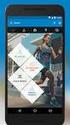 Download de Track Assistant App Indien je de Track Assistant App wilt gebruiken in combinatie met GPS positie bepaling, dien je de App toegang te geven tot je locatie gegevens. Log in met dezelfde gebruikersnaam
Download de Track Assistant App Indien je de Track Assistant App wilt gebruiken in combinatie met GPS positie bepaling, dien je de App toegang te geven tot je locatie gegevens. Log in met dezelfde gebruikersnaam
Werkinstructie Verzoeken
 Werkinstructie Verzoeken In Mijn Rechtspraak Toezicht Dit document bevat de alternatieve tekst van het origineel. Dit document is bedoeld voor mensen met een visuele beperking, zoals slechtzienden en blinden.
Werkinstructie Verzoeken In Mijn Rechtspraak Toezicht Dit document bevat de alternatieve tekst van het origineel. Dit document is bedoeld voor mensen met een visuele beperking, zoals slechtzienden en blinden.
Snel starten met Aura Planning
 Snel starten met Aura Planning Deze compacte handleiding maakt u snel vertrouwd met de functies van Aura Planning. U begint met het aanmaken van itemgroepen. Vervolgens voegt u items en tijdsblokken toe.
Snel starten met Aura Planning Deze compacte handleiding maakt u snel vertrouwd met de functies van Aura Planning. U begint met het aanmaken van itemgroepen. Vervolgens voegt u items en tijdsblokken toe.
ABAX WORKER Gebruikershandleiding mobiele app
 ABAX WORKER Gebruikershandleiding mobiele app Login... 1 App overzicht... 1 Mijn taken... 1 Beschikbare taken... 1 Voltooide taken... 1 Bouwplaatsen... 1 Taken... 2 Taakgegevens... 2 Registreer uren...
ABAX WORKER Gebruikershandleiding mobiele app Login... 1 App overzicht... 1 Mijn taken... 1 Beschikbare taken... 1 Voltooide taken... 1 Bouwplaatsen... 1 Taken... 2 Taakgegevens... 2 Registreer uren...
SELECTEER EEN PAGINA TEMPLATE EN HOOFD VOOR DE PAGINA: Selecteer, in de PAGINA ATTRIBUTEN module rechts naast
 OPMAKEN VAN BERICHTEN EN PAGINA S ONE PAGER Berichten en pagina s worden op dezelfde wijze opgemaakt. Voor het opmaken van een bericht ga je in het navigatiemenu (afbeelding rechts) naar BERICHTEN > NIEUW
OPMAKEN VAN BERICHTEN EN PAGINA S ONE PAGER Berichten en pagina s worden op dezelfde wijze opgemaakt. Voor het opmaken van een bericht ga je in het navigatiemenu (afbeelding rechts) naar BERICHTEN > NIEUW
Bijlage Inlezen nieuwe tarieven per verzekeraar
 ! Bijlage inlezen nieuwe tarieven (vanaf 3.2) Bijlage Inlezen nieuwe tarieven per verzekeraar Scipio 3.303 biedt ondersteuning om gebruikers alle tarieven van de verschillende verzekeraars in één keer
! Bijlage inlezen nieuwe tarieven (vanaf 3.2) Bijlage Inlezen nieuwe tarieven per verzekeraar Scipio 3.303 biedt ondersteuning om gebruikers alle tarieven van de verschillende verzekeraars in één keer
Inrichting Systeem: Locaties & Toegang
 Inrichting Systeem: Locaties & Toegang EasySecure International B.V. +31(0)88 0000 083 Info@EasySecure.nl Support.EasySecure.nl v1.0 01-12-2011 In deze handleidingen worden de volgende functies binnen
Inrichting Systeem: Locaties & Toegang EasySecure International B.V. +31(0)88 0000 083 Info@EasySecure.nl Support.EasySecure.nl v1.0 01-12-2011 In deze handleidingen worden de volgende functies binnen
Gebruikershandleiding BosorNet
 Gebruikershandleiding BosorNet Inhoud Diensten en roosters... 1 Wensen invoeren... 4 Diensten en roosters Je start BosorNet op in een browser (bijvoorbeeld Microsoft Explorer, Opera) met de link die je
Gebruikershandleiding BosorNet Inhoud Diensten en roosters... 1 Wensen invoeren... 4 Diensten en roosters Je start BosorNet op in een browser (bijvoorbeeld Microsoft Explorer, Opera) met de link die je
Helpdesk Handleiding digitaal groeidocument. Versie september Powered by Parantion
 Helpdesk groeidocument@swvamsterdamdiemen.nl Handleiding digitaal groeidocument Versie september 2018 Powered by Parantion In deze handleiding Inloggen 3 Overzichtsscherm 4 Nieuwe leerling toevoegen (overhalen
Helpdesk groeidocument@swvamsterdamdiemen.nl Handleiding digitaal groeidocument Versie september 2018 Powered by Parantion In deze handleiding Inloggen 3 Overzichtsscherm 4 Nieuwe leerling toevoegen (overhalen
